我们在电脑的时候有些操作可能会影响到系统,或者是不小心删除了什么就会导致电脑系统不能正常使用或者直接导致电脑系统奔溃。如果系统问题无法简单修复,同时电脑没有重要资料,我们可以通过重装系统来让电脑正常使用。笔记本电脑跟台式机安装系统步骤基本大致相同,但是也有些部分操作存在差异,接下来给大家详细讲解一下创物者X台式机安装系统步骤,其他机型的电脑也可以参考。

教程分为两部分:
一、制作系统U盘
二、系统安装
一、制作安装系统U盘
1、准备工具/原料
•8G以上空U盘(注:如果资料请备份好,制作U盘会格式U盘)
•能正常使用的Windows电脑
1、制作系统U盘、首先下载ISO系统:
系统下载地址:MSDN,我告诉你(百度搜索即可)

复制系统ed2K下载链接,使用迅雷下载iso映像文件到电脑,电脑建议选择1909版本以上,驱动兼容性更好一些。


下载完成后,右击文件,使用解压软件,解压iso文件所有文件内容到U盘根目录。
注:U盘文件系统需要是NTFS,如不符合,请先进行格式化重选文件系统





1、 系统安装
1、插入U盘,按击电脑开机键后,快速多次按击键盘F7键,唤出启动选项窗口,选择U盘选项,并回车启动
2、选择下一步>>再点击“现在安装”。




注:机械师创物者young15自带windows 10家庭版密钥,安装家庭版可联网自动激活,安装其他版本需自行激活。
4、勾选我接受许可条例(A),点击下一步>>选择自定义,仅安装windows(高级)



注:删除磁盘分区会导致文件丢失,如电脑内部有重要文件,请慎重考虑其他重装系统方式,也可以直接选择原C盘系统盘主分区,点击下一步进行直接安装,将系统安装到原C盘,不删除其他其他分区资料文件。
6、选中需要安装系统的磁盘驱动器,未分配的空间,下一步

注:如电脑安装有多个硬盘,建议选择读写速度最快的硬盘设备安装系统。
7、电脑进入安装系统流程,耐心等待一会就可以。安装完成后,电脑将自动重启进入新系统。

等待系统安装完成,然后重启电脑就可以了。

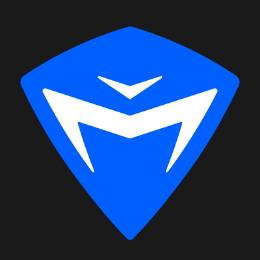




















热门跟贴